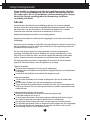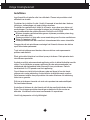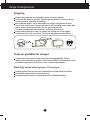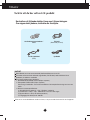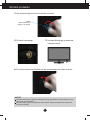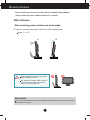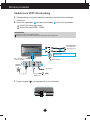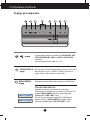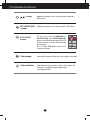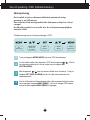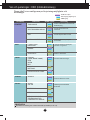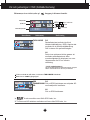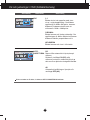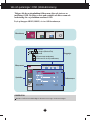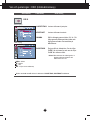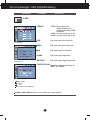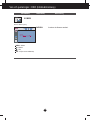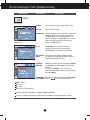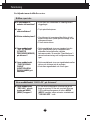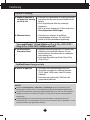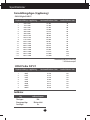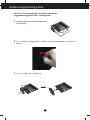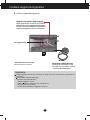www.lg.com
ANVÄNDARHANDBOK
LCD BILDSKÄRM
LCD BILDSKÄRMSMODELLER
W2363D
Var vänlig läs denna användarhandbok noggrant innan du börjar
använda enhet en och förvara densamma för framtida användning.
SVENSKA

1
Denna produkt har formgivits och tillverkats med din personliga säkerhet i
åtanke. Ovarsam användning kan trots det medföra kortslutning, eldsvåda
eller andra risker. För att alla produktens säkerhetsanordningar ska fungera
bör du följa följande grundläggande råd vid montering, installation,
användning och skötsel.
Säkerhet
Använd endast den nätkabel som medföljde produkten. Om en annan nätkabel
används måste den överensstämma med gällande elsäkerhetsstandard, särskilt om
den levererats av en annan tillverkare. Om nätkabeln är defekt bör du kontakta
tillverkaren eller närmaste auktoriserat servicecenter för att få en ny.
Apparatanslutningsdonet används som urkopplingsenhet .
Kontrollera att enheten är installerad nära vägguttaget som används och att detta är
lättillgängligt.
Kontrollera att du använder en strömkälla enligt specifikationen i denna bruksanvisning
eller på produkten. Om du är osäker på huruvida du har rätt nätspänning hemma bör
du kontakta din leverantör för råd.
Det kan vara farligt att koppla för många apparater till samma vägguttag eller
grenuttag. Avskalade eller spruckna nätkablar och trasiga stickkontakter är också
farliga! Du kan få elektriska stötar, och det kan uppstå eldsvåda eller inträffa andra
olyckor. Kontakta närmaste servicecenter om du behöver byta ut defekta delar.
Så länge apparaten är ansluten till vägguttaget för växelström är den fortfarande
kopplad till växelströmskällan, även om apparaten är avstängd.
Öppna ej produkten.
Det finns inga komponenter inuti som går att åtgärda/laga.
Produkten kan vara laddad med farlig elektrisk högspänning även om strömbrytaren
är avslagen.
Kontakta din återförsäljare om produkten inte fungerar korrekt.
Undvik personskador:
Om du ställer produkten på ett lutande underlag eller hylla ska du montera den
stadigt.
Använd endast sådana stativ som rekommenderas av tillverkaren.
Tappa inte föremål på produkten eller utsätt den för stötar. Kasta inte leksaker eller
föremål på skärmen. Det kan orsaka personskada och problem med produkten och
skada skärmen.
Undvik eldsvåda och andra olyckor så här:
Stäng alltid av produkten när du lämnar rummet en längre stund.
Lämna den aldrig på när du går ut.
Se till att inga barn kommer åt att tappa något på produkten eller sticka in något i
den. Detta är farligt eftersom några av delarna inuti är strömförande.
Använd ingen kringutrustning som inte är särskilt anpassad för denna produkt.
Om skärmen inte används under en längre tid bör den kopplas bort från vägguttaget.
Rör aldrig vid nätkabel och signalkabel när det åskar och blixtrar, det kan vara
mycket farligt. Det finns risk för elektriska stötar.
Viktiga försiktighetsmått

2
Viktiga försiktighetsmått
Installation
Inga föremål får stå på eller rulla över nätkabeln. Placera inte produkten så att
nätkabeln kan skadas.
Produkten får ej utsättas för väta. Undvik till exempel att använda den i badrum,
tvättstugor, simbassänger och andra fuktiga utrymmen.
Produkten har ventilationshål i höljet för att kunna avge värme som alstras vid
användningen. Om dessa öppningar blockeras kan produkten överhettas, vilket
kan göra den defekt eller orsaka eldsvåda. Därför bör du ALDRIG
Blockera de nedre ventilationshålen genom att placera produkten på en säng,
soffa, matta eller dylikt.
Placera produkten i ett skåp eller annan inneslutning som försvårar ventilationen
Täcka för öppningar i höljet.
Placera produkten nära eller ovanför ett värmeelement eller annan värmekälla.
Gnugga eller slå inte på skärmen med något hårt föremål, eftersom den då kan
repas eller skadas permanent.
Tryck inte hårt skärmen med handen, eftersom det kan orsaka permanenta
problem med efterbild.
Röda, gröna eller blå prickar kan ibland synas på skärmen. Detta påverkar dock
inte skärmens prestanda.
Använd om möjligt rekommenderad upplösning så får du bästa bildkvalitet med din
skärm. Om du använder en annan upplösning än den rekommenderade, kan
skaländrade eller behandlade bilder komma att visas på skärmen. Detta är
karakteristiskt för LCD-paneler med fast upplösning.
Om du lämnar en statisk bild på skärmen under en längre tid kan det skada
skärmen och orsaka inbränning. Använd alltid en skärmsläckare på monitorn.
Detta fenomen inträffar även på produkter från andra tillverkare och inbränning
täcks inte av garantin.
Stöt inte på skärmens framsida och sidor och repa den inte med metallobjekt.
Det kan skada skärmen.
Kontrollera att skärmen är vänd framåt och håll den med båda händer då den
flyttas. Om du tappar produkten kan det ge en elektrisk stöt eller orsaka en
eldsvåda. Kontakta ett auktoriserat servicecenter för reparationer.
Undvik hög temperatur och hög luftfuktighet.

Viktiga försiktighetsmått
3
Rengöring
Koppla loss produkten från strömkällan innan du rengör skärmen.
Använd en lätt fuktad (ej våt) duk. Spraya ingenting direkt på skärmen; det kan
orsaka elektriska stötar eller kortslutning.
När produkten rengörs, dra ur nätsladden och rengör försiktigt med en mjuk
trasa för att undvika repor. Rengör inte med en blöt trasa eller spreja vatten eller
andra vätskor direkt på produkten. Det kan ge en elektrisk stöt.
(Använd inga kemikalier såsom bensen, förtunning eller alkohol)
Spreja vatten på en mjuk trasa 2-4 gånger och använd den för att rengöra
framsidans ram, torka i en riktning. För mycket fuktighet kan skapa fläckar.
Packa ner produkten för transport
Kasta inte bort kartongen och det övriga förpackningsmaterialet. Detta är
idealiskt att transportera produkten i vid ett senare tillfälle. Om du behöver skicka
produkten någonstans ska du helst ha den i originalförpackningen.
Kassering (Använd endast Hg lampa i LCD mottagare)
I denna produkt finns en lampa som innehåller en mindre mängd kvicksilver.
Kasta därför inte produkten i hushållssoporna.
Produkten måste kasseras i enlighet med lokala miljöbestämmelser.

4
Tillbehör
Tack för att du har valt en LGE produkt
Kontrollera att följande detaljer finns med i förpackningen.
Om någon detalj saknas, kontakta din försäljare.
Användningsinstruktioner /
Kort
Elsladd
(Beroende på land)
DVI-D signalkabel
(Dual)
VIKTIGT
Detta tillbehör kan ha ett annat utseende jämfört med dem som visas här.
Användare måste använda skärmade signalkablar ( DVI-D kabel) med ferritkärnor för att
produkten ska efterleva standarder.
Krav för 3D (3 dimensions) bildspråk
1. NVIDIA® GeForce® 3D Vision kit(Köps separate).
2. Kompatibel NVIDIA GPU (Köps separate)
Hänvisning till webbsida: www.nvidia.com/3dvision för komplett förteckning över kort som
stöds.
3. Minimum systemspecifikationer
(1) Windows® Vista 32/64 bit – eller - Windows 7 32/64 bit
(2) Intel® Core™ 2 Duo – eller - AMD Athlon™ X2 CPU eller högre
(3) System Minne 1 GB (2 GB rekommenderas)
(4) Tillgängligt fritt diskutrymme 100 MB
Efter att ha använt bildskärmen under en timma, ta en paus under 5 minuter för att vila ögonen.
Ljudkabel

5
Montera produkten
5
Innan du monterar skärmen ska du se till att strömmen till produkten,
datorsystemet och andra anslutna enheter är avstängd.
Montera och demontera stativet
1. Lägg bildskärmen med framsidan nedåt på ett mjukt underlag.
2. Montera stället i rätt riktning som på bilden.
Kontrollera att stativet trycks in hela vägen.
Stativ
Bildskärm
Stativet kan falla
ned och skadas
eller förorsaka
personskada.
Bra anslutning
Dålig anslutning

66
Montera produkten
VIKTIGT
Denna beskrivning är en generell monteringsanvisning. Utförandet för just din produkt kan skilja
sig från det du ser på bilderna.
Bär inte enheten upp och ned genom att hålla i stativet. Enheten kan tappas och skadas eller
orsaka personskada.
4. Fäll ned skruvhandtaget. 5. Lyft sedan försiktigt upp skärmen med
framsidan mot dig.
6. För att lossa stativet från stativfästet, vik upp skruvhandtaget och vrid det åt vänster.
3. Vrid skruven åt höger för att fästa stativfästet vid stativet.
Skruv
Vrid skruven med
hjälp av en mejsel.

77
Montera produkten
Innan du monterar skärmen ska du se till att strömmen till produkten,
datorsystemet och andra anslutna enheter är avstängd.
Rikta skärmen
-Efter montering justera vinkeln som visas nedan.
1. Anpassa skärmens position på olika sätt för största bekvämlighet.
Vinkel: -5˚
till 15˚
ERGONOMISK
För att få en ergonomisk och bekväm visningsposition rekommenderas det att du inte vinklar
skärmen mer än 5 grader.
15
-5
Berör inte bildskärmsytan eller tryck på den
under inställning av vinkeln.
När du justerar skärmens vinkel ska du inte
stoppa in fingrarna mellan skärmen och
stället. Du kan skada fingrarna.

88
Montera produkten
Ansluta teven till PC/AV-utrustning
1.
Före uppställning av skärmen kontrollera att den eller datorn eller annan utrustning är
nätanslutna.
2. Anslut först signalkabeln och sedan strömsladden . Skruva fast signalkabeln.
1 2
A
B
Anslut DVI-D-kabel (digital signal)
Anslut HDMI-kabel (HDMI1, HDMI2)
OBSERVERA
Detta är en förenklad vy av produktens baksida.
Denna bakre vy är generaliserad. Din produkt kan skilja sig från utförandet på bilden.
Väggutta
gsvariant
Fäst strömsladden och signalkabeln
såsom visas på bilden
DVI-D-kabel
AV utrustning (Top
Box, DVD, Video,
Video Spel-konsol)
* HDMI är optimerad på AV-utrustning.
* Stödjer inte PC.
Hörlursutgång
PC-ingång
3. Tryck på knappen ( ) på sidpanelen för att slå på strömmen.

9
Frontpanelens funktioner
Reglage på frontpanelen
MENU (MENY) -
knapp
Med denna knapp öppnar eller stänger du OSD-menyn.
OSD LÅST/OSD UPPLÅST
Med denna funktion kan du låsa de nuvarande
inställningarna så att de inte kan ändras av misstag. Håll
knappen MENU (MENY) intryckt i några sekunder.
Meddelandet "OSD LÅST" visas.
Du kan när som helst låsa upp OSD-inställningarna
genom att hålla in MENU (MENY)-knappen i några
sekunder. Meddelandet "OSD UPPLÅST" visas.
SOURCE (KÄLLA) -
knapp
Använd denna knapp för att komma till THRU MODE, SRS
TRUSURROUND HD, ARC eller AUTO-LJUSSTYRKA
menyerna.
Mer information finns på sidan 13
till 14.
- knapp
När två eller flera inmatningssignaler ansluts, kan du välja
den du önskar (DVI-D / HDMI1 / HDMI2). När bara en
signal ansluts, ställs denna in automatiskt.

10
Frontpanelens funktioner
Du kan välja mellan GAME(SPEL),
MOVIE(FILM), eller MUSIC(MUSIK)
genom att använda denna knapp och LED
lampan kommer att ändra färg beroende
på inställning.
När du väljer OFF(AV) kommer LED
lampan att slockna.
TRU-LIGHT -
knapp
Med denna knapp kan du välja en symbol i OSD-menyn.
SET
(INSTÄLLNING)
- knapp
Med den här knappen sätter du på och stänger av skärmen.
Strömknapp
Strömindikatorn lyser blått om skärmen är påslagen. Om
skärmen är i viloläge (energisparläge) blinkar
strömindikatorn blått.
Strömindikator
- knapp
Med dessa knappar kan du välja och justera funktioner i
OSD-menyn.

11
Val och justering i OSD (bildskärmsmeny)
Skärmjustering
Det är enkelt att justera skärmens bildstorlek, position och övriga
parametrar via OSD-menyn.
För att du ska få bekanta dig med de olika funktionerna följer här ett kort
exempel.
Det följande avsnittet är en översikt över de val-och justeringsmöjligheter
som finns i OSD.
Följ dessa steg när du vill göra justeringar i OSD:
Tryck på knappen MENU (MENY) så visas OSD-huvudmenyn.
Du kan växla mellan olika alternativ i OSD med knapparna / . När du
har markerat symbolen för ditt val trycker du på knappen SET
(INSTÄLLNING).
Med knapparna / kan du justera in bilden som du önskar. Tryck på
knappen SET (INSTÄLLNING) om du vill välja andra alternativ från
undermenyerna.
Om du vill återvända till huvudmenyn eller välja en annan funktion trycker
du en gång på knappen MENU (MENY). Om du vill stänga OSD-menyn
trycker du på knappen MENU (MENY) två gånger.
Visa
skärmmenyn
Markera den
funktion som
du vill ändra
Välj en
menyikon
Justera
upp/ned
Stäng
skärmmenyn.
1
2
3
4

SPRÅK
VOLYM
OVERSCAN
R T C
BELYSNINGSNIVÅ
STRÖMINDIKATOR
FABRIKSINSTÄLLNINGAR
SETUP
SKÄRPA
SÖKER
FÖRINST
(sRGB / 6500K / 9300K)
RÖD
GRÖN
BLÅ
NYANS
MÄTTNAD
FÄRGÅTERSTÄLLNING
FÄRG
LJUSSTYRKA
KONTRAST
GAMMA
SVARTNIVÅ
BILD
HDMI
DVI-D
HDMI
HDMI
THRU MODE
SRS TRUSURROUND HD
ARC
AUTO-LJUSSTYRKA
G-MODE
HDMI
DVI-D
HDMI
DVI-D
HDMI
DVI-D
3D mode
HDMI
DVI-D
3D mode
HDMI
DVI-D
3D mode
3D mode
HDMI
DVI-D
HDMI
3D mode
DVI-D
HDMI
3D mode
DVI-D
HDMI
3D mode
DVI-D
HDMI
3D mode
DVI-D
HDMI
HDMI
DVI-D
12
Val och justeringar i OSD (bildskärmsmeny)
Denna tabell visar samtliga menyer för justeringsmöjligheter och
inställningar.
OBSERVERA
Symbolernas ordning kan variera beroende på modell (12 till 19).
Inställningar för individuella
användare
Justerar skärmens renhet.
Justerar skärmens färger
Justeriar skärmens ljusstyrka,
kontrast och gamma
HDMI
DVI-D
Använd rambuffert för att förhindra
bildfördröjning
Använd 3D-surround för
livekänsla
Använd Aspect Ratio Control
Justerar skärmens ljusstyrka
automatiskt
Ställer in offsetnivån
Huvudmeny Undermeny
Stödda signaler
Beskrivning
:
3D Mode output
: DVI-D-ingång (digital signal)
: HDMI-ingång
3D mode

13
Val och justeringar i OSD (bildskärmsmeny)
Skärmmenyn visas när du trycker på -knappen på skärmens framsida.
Symboler
Menynamn
Undermenynamn
Huvudmeny Undermeny Beskrivning
SRS
TRUSURROUND
HD
PÅ
Slår på SRS-funktionen som erbjuder 3D-
surroundljud för livekänsla.
AV
Slår av SRS-funktionen.
är ett varumärke som tillhör SRS Labs, Inc.
THRU MODE
PÅ
Rambuffertminnet används inte för att
förhindra bildfördröjning. I SPEL-läget kan det
användas för att förhindra bildfördröjning.
Ställ in denna för spelinställningen.
AV
Detta visar optimerad skärm genom att
använda rambuffertminnet. Men
svarshastigheten för displayen kan vara
långsammare än PC:ns aktuella
utmatning.
* Vad är rambuffertminne?
Denna funktion optimerar displayen genom att spara
video i ramenheter innan de visas på skärmen
G-MODE
TruSurround HD-tekniken används med licens från SRS Labs, Inc.
Då du använder en 3D skärm, inaktiveras THRU MODE funktionen.
Stöds inte av 1080i ingångssignal.
MENU
: Spara & Avsluta
: Flytta
SET
: Verkställ

14
Val och justeringar i OSD (bildskärmsmeny)
Huvudmeny Undermeny Beskrivning
ARC
1:1
Bilden skalas inte upp eller ned, utan
visas i originalupplösning. Om bildens
upplösning är 640 x 480 pixlar, kommer
bilden att ha denna storlek trots att
skärmen är 1920 x 1080 pixlar.
ORIGINAL
Bilden kommer att ändras skalenligt. Om
upplösningen är 640 x 480 pixlar kommer
bilden att behålla proportionerna 4:3.
HELSKÄRM
Bilden kommer att visas i full storlek.
G-MODE
AUTO-
LJUSSTYRKA
PÅ
Denna ställer automatiskt in ljusstyrkan på
skärmen.
När den är inställd på ON (PÅ) ställs
skärmens ljusstyrka in automatiskt för att ge
data som visas optimala visningsförhållanden.
AV
Automatisk inställning av ljusstyrka är
avstängd OFF(AV).
G-MODE
Då du använder en 3D skärm, inaktiveras AUTO-LJUSSTYRKA funktionen.

15
Val och justeringar i OSD (bildskärmsmeny)
OBSERVERA
Språken i OSD är inte nödvändigtvis desamma som anges i bruksanvisningen.
Tidigare fick du en introduktion till hur man väljer och justerar en
inställning i OSD. Nu följer en lista med symboler och deras namn och
beskrivning, för varje funktion som finns i OSD.
Tryck på knappen MENU (MENY) så visas OSD-huvudmenyn.
Menynamn
Knapptips
MENU : Avsluta
: Justera (Minska/Öka)
SET : Verkställ
: Välj en annan undermeny
: Starta om för att välja undermeny
Huvudmeny
Undermenyer
Symboler

16
Val och justeringar i OSD (bildskärmsmeny)
Huvudmeny Undermeny Beskrivning
BILD
LJUSSTYRKA
KONTRAST
GAMMA
SVARTNIVÅ
Justerar skärmens ljusstyrka.
Justerar skärmens kontrast.
Ställ in ditt eget gammavärde: -50 / 0 / 50
Höga gammavärden ger bleka bilder och
låga gammavärden svartare bilder på
bildskärmen.
Du kan ställa in offsetnivån. Om du väljer
"HÖG", blir skärmen ljus och om du väljer
"LÅG" blir skärmen mörk.
* Offset? Som kriterium för videosignalen, är
det den mörkaste skärmen som
bildskärmen kan visa.
MENU : Avsluta
: Minska
: Öka
SET : Välj en annan undermeny
DVI-D-ingång
HDMI-ingång
Då du använder en 3D skärm, inaktiveras
LJUSSTYRKA, KONTRAST
funktionen.

17
Val och justeringar i OSD (bildskärmsmeny)
Huvudmeny Undermeny Beskrivning
FÄRG
FÖRINST
RÖD
GRÖN
BLÅ
NYANS
MÄTTNAD
FÄRGÅTERSTÄLLNING
• sRGB: Färginställning som
överensstämmer med
specifikationen enligt sRGB-
standarden.
• 6500K: Vit med svagt inslag av rött.
• 9300K: Vit med svagt inslag av blått.
Ställ in dina egna röda färgnivåer.
Ställ in dina egna gröna färgnivåer.
Ställ in dina egna blå färgnivåer.
Ställ in dina egna färgnyanser.
Ställ in dina egna färgmättnadsnivåer.
Återställer ursprungsinställningar för
"BILD" och "FÄRG".
MENU : Avsluta
: Minska
: Öka
SET : Välj en annan undermeny
HDMI-ingång
DVI-D-ingång
NYANS
och
MÄTTNAD
stöds inte av vissa inställningar av ingångsignaler.

18
Val och justeringar i OSD (bildskärmsmeny)
Huvudmeny Undermeny Beskrivning
SÖKER
SKÄRPA
Justerar skärmens renhet.
MENU : Avsluta
: Minska
: Öka
SET : Välj en annan undermeny
DVI-D, HDMI -ingång

19
Återställer alla fabriksinställningar förutom SPRÅK.
Tryck på , om du vill återställa direkt.
Val och justeringar i OSD (bildskärmsmeny)
Huvudmeny Undermeny Beskrivning
SETUP
FABRIKSINS-
TÄLLNINGAR
STRÖMIN-
DIKATOR
Med denna funktion väljer du inställningen
ON(PÅ)
eller
OFF(AV)
för strömindikatorn på skärmens
framsida.
Om du väljer
OFF(AV)
stängs skärmen av.
Strömindikatorfunktionen aktiveras automatiskt när
du väljer
ON(PÅ)
.
Val av språk för visning av funktionernas namn.
Justerar hörlursvolymen.
SPRÅK
VOLYM
Om denna inställning inte förbättrar bildkvaliteten gå då tillbaka till grundinställningen (default).
BELYSNING-
SNIVÅ
LED reagerar efter värdet på inställd ljudsignal.
Om det inte finns något ljud inställt eller är lägre än
inställt område, reagerar inte LED.
MENU : Avsluta
: Justera
: Justera
SET : Välj en annan undermeny
OVERSCAN Tar bort störningar som kan uppträda i kanterna på
en bild när HDMI är ansluten till en extern enhet .
När ON (PÅ) väljs minskas bildstorleken för att
förhindra störningar. När OFF (AV) väljs kvarhålls
bilden i ursprunglig storlek oavsett störningar.
(endast för HDMI-insignal)
Då du använder en 3D skärm, inaktiveras RTC funktionen.
Då ON (PÅ) är vald, aktiveras funktionen
Response Time Control (svarstidskontroll).
Då OFF (AV) är vald, avaktiveras funktionen.
R T C
HDMI-ingång
DVI-D-ingång
Sidan laddas ...
Sidan laddas ...
Sidan laddas ...
Sidan laddas ...
Sidan laddas ...
Sidan laddas ...
Sidan laddas ...
-
 1
1
-
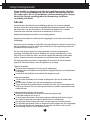 2
2
-
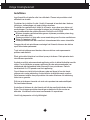 3
3
-
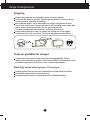 4
4
-
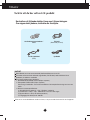 5
5
-
 6
6
-
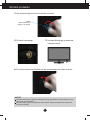 7
7
-
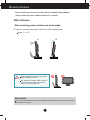 8
8
-
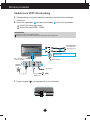 9
9
-
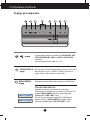 10
10
-
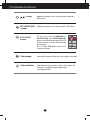 11
11
-
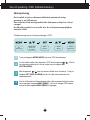 12
12
-
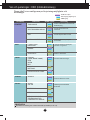 13
13
-
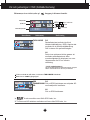 14
14
-
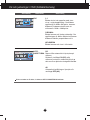 15
15
-
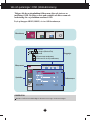 16
16
-
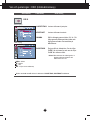 17
17
-
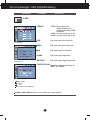 18
18
-
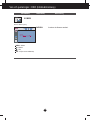 19
19
-
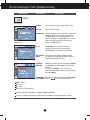 20
20
-
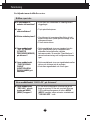 21
21
-
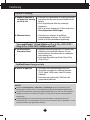 22
22
-
 23
23
-
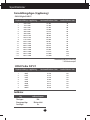 24
24
-
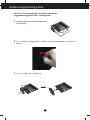 25
25
-
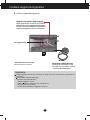 26
26
-
 27
27